Всем привет! У многих дома есть ноутбук – это удобно, не занимает много места и в некоторых случаях дешевле, чем стационарный компьютер. Но основная фишка устройства – мобильность. Ноутбук можно брать с собой в дорогу, на работу, на дачу, да куда угодно.
Здесь встает вопрос доступа к интернету. Дома все понятно – есть Wi-Fi. А что делать вне домашней сети? Об этом я и расскажу. Тема – беспроводной интернет для ноутбука. А что нам для этого нужно? Правильно – 3G/4G/LTE модем и сим-карта с подходящим тарифом.
Содержание
Обзор модемов
Как выбрать беспроводной интернет для ноутбука? Первым делом – купить модем. Самым удобным будет USB модем, который подключается в свободный порт на ноуте.
Также можно приобрести мобильный роутер. Они компактные (не такие, как домашние маршрутизаторы), оснащены аккумулятором, что позволяет использовать устройство вдали от дома. Еще одно преимущество роутеров – он может раздавать интернет на несколько гаджетов. Их отличие от домашних – подключение через сим-карту, а не по кабелю.
Роутер будет многофункциональным, но учитывайте, что и цена будет дороже. Поэтому если вам нужен исключительно доступ к сети, будет достаточно USB модема.
На что обращать внимание при выборе USB модема для ноутбука:
- Пропускная способность. Для 3G – это максимум 30 Мбит/с, для 4G/LTE сетей – до 100 Мбит/с.
- Поддержка операторов связи. Если покупать модем у конкретного оператора, например, Билайн, скорее всего другую симку туда воткнуть не получится.
- Возможность подключения внешней антенны. В некоторых моделях есть разъем под антенну. Это помогает улучшить прием сигнала.
- Совместимость с ОС. Большинство модемов совместимы со всеми известными операционками, но для уверенности лучше уточнить этот вопрос при покупке.
О том, как выбрать модем, рассказывается в следующем видео:
Huawei E3372h-153
3G/4G USB модем для ноутбука, работает со всеми российскими операторами связи. Примерная цена – 3000 рублей. Эта модель поддерживает также европейские частоты, поэтому будет полезна в поездках за границу.
Не требует настройки, интернет будет работать сразу после подключения модема в USB порт ноутбука – не нужно устанавливать драйверы или дополнительное ПО. Есть возможность управления через веб-интерфейс (как с домашними роутерами). Адрес для входа в настройки – 192.168.8.1.
Работает со всеми известными сетями – 2G/3G/4G (LTE). Есть два разъема для внешних антенн (в том числе с поддержкой MIMO).
ZTE MF79
Работает в сетях 3G/4G, обеспечивая стабильное подключение к интернету на скорости до 100 Мбит/с. Примерная цена – 2800 рублей.
Этот USB модем может работать как точка доступа. Максимальное число клиентов – 10 (на расстоянии не более 10 м). Есть слот для карт памяти. Поддерживаемые ОС – Windows и MacOS.
Huawei E8372
Популярная модель 3G/4G модема по цене 3400 рублей. Максимальная скорость передачи данных – 150 Мбит/с. Есть возможность использования карт памяти. Также оснащен гнездом для внешней антенны.
Может работать как точка доступа даже без ноутбука – нужно подключить устройство к розетке через USB переходник.
ZTE MF927U
Модем с функциями маршрутизатора по цене 3500 рублей. Имеет встроенный аккумулятор и слот под сим-карту.
Технические характеристики:
- Протоколы беспроводной связи – 802.11 a/b/g/n;
- Тип защиты – WPA/WPA2;
- Поддержка мобильных сетей – 3G/4G;
- Одновременное подключение – до 32 клиентов;
- Поддерживаемые ОС – Windows и MacOS.
Примечательно, что операторы связи выпускают собственные брендированные модемы, которые производят те же Huawei и ZTE.
Выбор оператора
Второй шаг для подключения беспроводного интернета на ноутбук – покупка сим-карты и подключение подходящего тарифного плана. Мне кажется, цены на тарифы сейчас примерно одинаковы, однако, нужно учитывать, сколько ГБ на месяц вам нужно.
Что «сжирает» трафик больше всего:
- Скачивание больших файлов и фильмов;
- Обновление программ, приложений и операционной системы.
Обычный просмотр страниц, соцсетей не требует много ГБ. К тому же многие операторы сейчас предлагают бесплатное общение в мессенджерах и социальных сетях.
МЕГАФОН
Какой тариф лучше подключить для пользования беспроводным интернетом на ноутбуке, решать вам по своим потребностям. Я сделаю обзор интернет-опций для Москвы и Московской области (по состоянию на май 2019 года):
- M: 12 ГБ на месяц за 550 рублей;
- L: 20 ГБ за 900 рублей;
- XL: 30 ГБ днем, ночью – безлимит, абонентская плата – 1300.
На всех тарифах действует бесплатный интернет на облачные хранилища Mail.Ru, Яндекс Диск, Dropbox, iCloud.
О настройке роутеров и модемов от Мегафон есть отличная статья от Бородача. Почитать можно тут.
Билайн
У этого оператора есть только один тариф для подключения беспроводного интернета на ноутбук через модем или роутер – «Для компьютера». Описание:
- Пакет – 30 ГБ в месяц, действует дома и в поездках по России, кроме Чукотского ОА;
- Безлимитный интернет ночью;
- Бесплатный выбор красивого номера;
- Абонентская плата – 900 р/месяц.
МТС
А вот МТС предлагает безлимитный интернет для ноутбука за 800 р/месяц. Но есть одно «но» – скорость передачи данных до 4 Мбит/с. Если вам нужно скачать большой файл или посмотреть видео в высоком разрешении, оператор предлагает активировать за отдельную плату опцию Турбо «Максимум скорости» (без ограничения трафика):
- На 3 часа – 95 рублей;
- На 6 часов – 150 рублей.
О плюсах и минусах тарифа – все подробности в следующем видео:
ТЕЛЕ 2
Этот оператор предлагает для модемов тариф «Интернет для устройств». Здесь цена зависит от того, какую опцию вы подключаете:
- 15 ГБ/400 р;
- 25 ГБ/600 р;
- 40 ГБ/900 р.
На всех вариантах действует безлимит в ночное время. Также неиспользованный трафик переносится на следующий месяц. Сам тариф «Интернет для устройств» – без абонентской платы, т.е. оплачивать нужно только подключаемую услугу.
YOTA
YOTA для компьютера предлагает безлимитный 4G интернет. При нулевом балансе оператор обещает доступ к интернету на минимальной скорости 64 Кбит/с.
Тут есть интересная возможность – самим выбирать скорость интернета, от этого будет зависеть абонентская плата. Например, цена на месяц при максимальной скорости в Москве и области – 1400 р. Менять условия можно неограниченное число раз без дополнительной платы.
Если оплачивать услуги на год вперед можно получить хорошую выгоду. Цена за 365 дней на максимальной скорости – 9000, т. е. 750 р/месяц.
О том, как подключить и настроить модем YOTA, мы писали тут.
Надеюсь, была полезной, и вы смогли разобраться, какой беспроводной интернет лучше подключить к ноутбуку. А я скажу так – определите свои потребности и выберите лучший для себя модем и тарифный план. Всем пока!
Интернет захватил всё современное общество. В мире уже не осталось мест, где нет возможностей его использования. Персональный компьютер и ноутбук есть в каждом доме. Владение компьютером — обязательное требование при приёме на работу. Даже печатная продукция (газеты и журналы) отходит на второй план, уступая новостным порталам в сети. Большинство пользователей интернета слышали о модемах. Многим приходилось ими пользоваться. Но далеко не каждый знает о видах модемов и принципах их работы.
Модем и его функции
Главная функция модема — обеспечение связи между устройствами в процессе обмена данными. Если говорить простыми словами, то это устройство предназначено для кодировки, передачи, получения и преобразования сигналов. Области применения подобных приборов очень широки: они используются в гражданской и в военной связи. Среди рядовых потребителей наибольшую известность получили модемы, которые служат для обеспечения подключения к интернету. Давайте ознакомимся с принципом их работы.
Наибольшую известность у пользователей имеют модемы, служащие для обеспечения доступа в интернет
Принцип работы модема
Вначале такие устройства применялись для создания компьютерных сетей с помощью использования телефонных линий. Вся обрабатываемая в компьютерах информация находится в цифровой форме, а по телефонному кабелю передаётся в виде аналогового сигнала. Поэтому понадобились устройства, способные связать ПК на разных концах линии.
Слово «модем» является производной формой от «модулятор-демодулятор». Он трансформирует сигнал перед передачей данных в форму, соответствующую требованиям используемого канала связи (производит модуляцию сигнала), а принимаемый сигнал изменяет в форму, подходящую для обрабатывания компьютером пользователя (производит демодуляцию сигнала).
Модем служит для трансформации сигнала в форму, подходящую для обработки компьютером
История появления устройства
Цифровые модемы возникли из-за необходимости в передаче данных между звеньями противовоздушной обороны Северной Америки. Массовое производство модемов в Соединённых Штатах началось в 1958 году в первую очередь для системы противовоздушной обороны Sage (впервые был использован термин «модем»). Устройства использовались в сетях, соединяющих терминалы на различных авиабазах, радарных объектах и командно-контрольных центрах, разбросанных по США и Канаде.
Первый представитель устройств Bell Dataphone 103 выпущен в 1958 году, его скорость передачи данных была 300 бит/с. Телефонной компанией AT&T было введено дейтафонное обслуживание (компания обеспечивала передачу информации по телефонным каналам). Выпущенный позже модем Bell 212a позволил наладить передачу данных со скоростью 1200 бит/с, но он отличался повышенной чувствительностью к шумам телефонных линий. Более устойчивым к шумам оказался модем, разработанный компанией Racal-Vadic. С этого момента началась конкурентная борьба за стандарты и права в этой отрасли.
Модем служит для трансформации аналогового сигнала в цифровой
Широкое распространение модемы получили, начиная с 1977 года, когда Деннис Хейс и Дейл Хезертингтон выпустили модель 80–103A. К середине 2000 годов модемы стали частью компьютера, помогли ему превратиться в многофункциональное устройство, которое предоставляет пользователю возможность для получения информации со всего мира. Модемы сделали отдельные компьютеры звеньями глобальной сети.
Виды компьютерных модемов
Технологии интернета получили значительное развитие. Телефонный кабель уже не справляется с требующимся объёмом передачи данных. Появились новые виды модемов с различными функциями и с разными способами подключения. Выпускается огромное количество устройств, отличающихся сферами применения и режимами работы.
По способу исполнения
В зависимости от способов применения и условий их эксплуатации используют модемы, которые можно разбить на отдельные группы:
- внешние — являются автономными устройствами, которые можно подключить к компьютеру и другому оборудованию;
Внешний модем, который получает питание от внутридомовой электрической сети
- внутренние — являются, по сути, платой расширения;
Внутренний модем является платой расширения, устанавливаемой в компьютер
- встроенные — являются внутренней частью таких устройств, как ноутбук или компьютер. Эти модемы нельзя удалить, их можно только отключить;
Встроенный модем является неотъемлемой частью устройства
- портативные модемы предназначены для использования с мобильными устройствами. Их отличительная черта — малые габариты, но при этом полноценная функциональность, не уступающая другим типам модемов;
Портативные модемы служат для обеспечения мобильного доступа к интернету
- групповые — набор отдельных модемов, собранный в блок с общим источником питания и устройством управления. Относятся к профессиональным модемам.
Групповые относятся к профессиональным модемам
По подключению
По способу подключения модемы можно разделить на три категории:
- модемы, подключаемые к USB, COM или Ethernet-портам компьютера. К ним относятся устройства с внешним способом подключения;
- устройства, устанавливающиеся внутри компьютера в один из слотов PCMCIA, PCI, ISA;
- модемы, конструктивно являющиеся частью других устройств.
По типу поддерживаемых сетей
В зависимости от типа сетей, в которых они используются, выпускаются различные виды модемов. Их можно поделить на несколько категорий.
Ранее наиболее часто применялись модемы, обеспечивающие связь по телефонным кабелям. Сейчас, в связи с развитием беспроводных способов подключения компьютеров, наибольшей популярностью пользуются компактные — USB-модемы. С их помощью достигается высокая мобильность устройств. Продажи на мировых рынках подобной продукции постоянно растут. Большинство модемов (82%), которыми пользуются владельцы ноутбуков, компьютеров и различных мобильных устройств, составляют модемы, подключаемые к USB-портам.
Таблица: виды модемов по типу поддерживаемых сетей
| Виды модемов | Особенности |
| Аналоговые | Используются для подключения к обычным телефонным линиям, исключают параллельное использование интернета и телефонной связи |
| DSL | Используются в обычной телефонной сети: в отличие от аналоговых, позволяют одновременное использование телефона и интернета |
| ISDN | Дают возможность использовать преимущества, предоставляемые цифровыми линиями телефонной связи, и позволяют достигать скорости передачи данных до 128 Кбит/с |
| DOCSIS, EuroDOCSIS | Применяются для получения доступа к интернету в сетях кабельного телевидения |
| PLC | Используются для передачи данных по проводам электрической сети (внутридомовая проводка 220 вольт) |
| 2G, 3G, 4G | Используются в сотовых системах связи |
| TNC | Применяются в пакетных радиосетях |
| ZigBee | Применяются в локальных радиосетях |
Популярные производители модемов
С 2009 года на рынке производителей модемов в главных ролях выступают китайские фирмы. Компания Huawei занимает 45% мирового рынка USB-модемов, составляющая ей конкуренцию ZTE имеет 21%.
Список производителей устройств очень большой. Наиболее популярными сейчас являются такие:
- Zyxel;
- D-Link;
- USRobotics;
- Acorp;
- Tenda;
- Cisco.
Модельный ряд модемов постоянно пополняется:
-
недавно на рынке появился новый вид модемов. Они помогают обеспечить доступ к интернету для всех окружающих устройств, имеющих возможность использования сетей Wi-Fi. Таким устройством является модель Mi-Fi, выпускаемая компанией Novatel;
Модем Mi-Fi выполняет функции портативного (мобильного) роутера
-
не менее популярны модемы ZyXEL Keenetic DSL. Они обеспечивают стандартное интернет-соединение с использованием проводов, позволяют настроить Wi-Fi сеть, что обеспечивает доступ к интернету для всех домашних устройств. Удобны для использования как дома, так и в офисе;
Модем ZyXEL Keenetic DSL обеспечит доступ в интернет всем устройствам в вашей домашней Wi-Fi сети
-
особое внимание можно уделить модели ASUS DSL-AC52U. В ней предусмотрена поддержка всех сотовых операторов. Применение устройства даёт гарантию бесперебойного доступа в интернет, что достигается за счёт возможности автоматического переключения между различными сетями;
Модем ASUS DSL-AC52U гарантирует доступность интернета за счёт возможности переключения между операторами
-
постоянный доступ к интернету обеспечит компактный и удобный Huawei E3372h;
Модем Huawei E3372h обеспечит доступ к интернету в зоне покрытия мобильного оператора
Выбор, подключение и настройка ADSL-модема
Наиболее часто при подключении к телефонным сетям используются ADSL-модемы.
Самый дешёвый вариант подключения — модем, оборудованный USB-интерфейсом. Такие устройства отличаются малыми габаритами и простой настройкой. К сожалению, не все компьютеры совместимы с подобными модемами.
Модем с USB-интерфейсом отличается удобством в использовании
Модемы, оборудованные Ethernet-портом, универсальны и подключаются ко всем компьютерам и ноутбукам. Если предполагается использование стационарного компьютера, а в создании внутренней сети Wi-Fi нет необходимости, имеет смысл выбрать подобное устройство.
Наибольшей популярностью пользуются модемы с Wi-Fi. В них предусмотрено подключение устройств как проводным, так и беспроводным способом. Такой модем может работать как мост или роутер. У него предусмотрена раздача интернета по Wi-Fi сети. Именно такие многофункциональные устройства стоит выбирать для использования. Главный критерий оценки при их выборе — это необходимая вам мощность. От неё зависит цена модема и зона действия сигнала Wi-Fi. Соответственно, для небольших помещений хватит более дешёвого варианта, в случае требований к покрытию значительной площади необходимо выбирать большую мощность.
Модем с Wi-Fi поможет создать домашнюю сеть
Для настройки подобных устройств требуется информация от провайдера — DNS и IP-адрес, PVC, логин и пароль, присвоенные абоненту. Эти параметры вводятся вручную. Многие операторы предоставляют диск с необходимыми настройками. В таких случаях особых знаний и навыков для настройки модема не требуется.
Если модем использовался раньше, лучшим решением будет сброс его настроек на заводские параметры. Эта функция в основном используется при смене провайдера или в случае утраты пароля доступа.
Для возврата настроек к первичным необходимо:
- Подключить ADSL-модем к источнику питания.
- Найти на корпусе модема кнопку или отверстие (в зависимости от модели) с надписью Reset.
- Зажать кнопку примерно на 30 секунд.
- Если для этих целей в устройстве предусмотренно отверстие, необходимо вставить туда тонкий металлический предмет типа скрепки и удерживать некоторое время.
При правильном выполнении манипуляций устройство будет перезагружено и возвращено к заводским настройкам.
Непосредственно подключение модема выполняется подобным образом:
- Подключите модем к электросети.
- Присоедините телефонный кабель к модему.
- К разъёму LAN подключите интернет-кабель, ведущий к компьютеру.
- Если модем может раздавать Wi-Fi, а ваше устройство оборудовано Wi-Fi приёмником, кабель можно не подключать. Найдите на устройстве сеть и введите пароль, который указан в инструкции к модему.
- При правильном подключении индикатор сети, которым оборудуются модемы, должен мигать.
Настройка модема обычно не вызывает вопросов даже у самых неопытных пользователей, если есть установочный диск. Всё происходит в автоматическом режиме.
Видео: как настроить ADSL-модем
Выбор, подключение и настройка 4G модема
Есть ряд важных показателей, на которые нужно обратить внимание:
- скорость, с которой происходит обработка и получение информации;
- наличие слота для подключения наружной антенны, мощность внутренней антенны;
- число потребителей, имеющих возможность к одновременному подключению к модему;
- модели совместимых с модемом роутеров;
- возможность автоматического переключения между разными сетями.
Установка и настройка модема обычно не представляют сложности, все действия система осуществляет в автоматическом порядке. Рассмотрим подключение модема к роутеру «Мегафон 4G»:
- Вставьте модем с сим-картой в свободный USB-порт компьютера или ноутбука.
Модем необходимо вставить в свободный USB-порт
- После определения системой подключения устройства и открытия окна автозапуска кликните на «Выполнить».
В открывшемся окне автозапуска необходимо нажать «Выполнить»
- После этого начнётся процесс подготовки установки драйверов.
Нужно дождаться завершения процесса подготовки к установке драйверов
- Нажмите кнопку установки в окне Megafon Internet.
Для начала установки программного обеспечения модема нажмите кнопку «Установить»
- Дождитесь завершения процесса.
Подождите окончания установки программного обеспечения модема
- После окончания установки система уведомит об обнаружении сети.
- Произойдёт автоматический запуск программы. В открывшемся окне нажмите кнопку «Подключиться».
В открывшемся окне нужно нажать кнопку «Подключиться»
- В случае успешного подключения к интернету в разделе «Модем» активируется пункт «Отключиться».
При отсутствии необходимости в использовании мобильной сети можно нажать «Отключиться»
- Если устройство не обнаружило сеть, то нужно нажать кнопку «Искать».
Если устройство не обнаружило сеть в автоматическом режиме, нажмите кнопку «Искать»
- В параметре «Режим» установите «Автоматический выбор». Это даст возможность для автоматического подключения к доступной сети.
В параметре «Режим» назначьте пункт «Автоматический выбор»
- Вкладка «Статистика» поможет вам вести наблюдение за скоростью отправки и получения данных, контролировать остаток выделенного трафика.
Используя вкладку «Статистика», можно контролировать скорость передачи данных и остаток выделенного трафика
Зависит ли скорость интернета от модема
В реальности скорость работы устройства зависит от возможностей провайдера. Однако каждая модель модема имеет свою пропускную способность, которая также оказывает сильное влияние на этот показатель. Расчётные пропускные возможности обычно указаны в сопроводительных документах к оборудованию.
Из всего разнообразия существующих типов и видов наиболее интересны для рядовых пользователей модемы, обеспечивающие беспроводной выход в интернет из любой точки в зоне покрытия сигналом. Так как возможности сотовых операторов растут, подобный способ подключения к сети набирает популярность. В скором времени скорость беспроводного интернета сравняется с возможностями, которые предоставляют высокоскоростные кабельные соединения.
Сортировать по:
- популярности
- цене
- названию
- рейтингу
- обзорам
- отзывам
Нет подходящих товаров попробуйте изменить условия поиска
- 1
- 2
- 3
</colgroup>2 обзораСкидка на комплект
Код: 499421; тип: внешний; цвет: белый
Щелковское шоссе много Дубровка много Филион много Планерная 2 шт Бибирево 4 шт Ленинградка 3 шт Бакунинская 2 шт Щёлково 2 шт Балашиха 1 шт Красногорск 1 шт Народного Ополчения 2 шт Новокосино 2 шт Мытищи 2 шт Братиславская 2 шт Зеленоград 2 шт Королёв 1 шт Новоясеневский 3 шт Домодедово 1 шт Одинцово 1 шт Митино 2 шт Долгопрудный 3 шт Обнинск 2 шт Сергиев Посад 2 шт Люберцы 2 шт Пражская 2 шт Раменское 3 шт Калужская (Профсоюзная) 3 шт Строгино 2 шт Удаленный склад много 83 пункта выдачи 3030 руб. 3000 руб.шт.1 обзор
Код: 382805; тип: внешний; цвет: черный
Щелковское шоссе 3 шт Дубровка много Филион 3 шт ПланернаянетБибирево много Ленинградка 4 шт Бакунинская 2 шт Щёлково 2 шт Балашиха 1 шт Красногорск 2 шт Народного Ополчения 2 шт Новокосино 2 шт Мытищи 1 шт Братиславская 1 шт Зеленоград 1 шт Королёв 1 шт Новоясеневский 1 шт Домодедово 1 шт Одинцово 1 шт Митино 2 шт Долгопрудный 1 шт Обнинск 1 шт Сергиев Посад 1 шт Люберцы 1 шт ПражскаянетРаменское 1 шт Калужская (Профсоюзная) 3 шт СтрогинонетУдаленный склад 2 шт 83 пункта выдачи 3760 руб. 3730 руб.шт.2 обзора Хит
Код: 379697; тип: внешний; цвет: белый
Щелковское шоссе 2 шт Дубровка много Филион много Планерная 1 шт Бибирево 3 шт Ленинградка много Бакунинская 4 шт Щёлково 1 шт Балашиха 1 шт Красногорск 1 шт Народного Ополчения 1 шт Новокосино 1 шт МытищинетБратиславская 1 шт Зеленоград 1 шт Королёв 1 шт Новоясеневский 1 шт Домодедово 1 шт Одинцово 1 шт Митино 1 шт Долгопрудный 1 шт Обнинск 1 шт Сергиев Посад 1 шт Люберцы 1 шт Пражская 1 шт Раменское 2 шт Калужская (Профсоюзная) много Строгино 1 шт Удаленный склад много 83 пункта выдачи 3760 руб. 3730 руб.шт.Скидка на комплект
Код: 1063351; тип: внешний; цвет: черный
Щелковское шоссе много Дубровка 3 шт ФилионнетПланернаянетБибирево 1 шт Ленинградка 2 шт Бакунинская 1 шт ЩёлковонетБалашиханетКрасногорскнетНародного Ополчения 2 шт НовокосинонетМытищинетБратиславскаянетЗеленоград 1 шт КоролёвнетНовоясеневскийнетДомодедовонетОдинцово 1 шт МитинонетДолгопрудныйнетОбнинскнетСергиев ПосаднетЛюберцынетПражская 1 шт РаменскоенетКалужская (Профсоюзная) 1 шт СтрогинонетУдаленный склад много 83 пункта выдачи 3090 руб.шт.
Код: 1103125; тип: внешний; цвет: черный
Щелковское шоссе 3 шт Дубровка много ФилионнетПланернаянетБибирево 2 шт Ленинградка 1 шт БакунинскаянетЩёлковонетБалашиханетКрасногорск 2 шт Народного Ополчения 1 шт НовокосинонетМытищинетБратиславскаянетЗеленоград 1 шт Королёв 1 шт НовоясеневскийнетДомодедовонетОдинцовонетМитинонетДолгопрудныйнетОбнинскнетСергиев ПосаднетЛюберцынетПражская 1 шт РаменскоенетКалужская (Профсоюзная) 3 шт СтрогинонетУдаленный склад много 83 пункта выдачи 2780 руб.шт.2 обзораСкидка на комплект
Код: 379696; тип: внешний; цвет: белый
Щелковское шоссенетДубровка много Филион 1 шт ПланернаянетБибирево 4 шт Ленинградка 3 шт Бакунинская 2 шт ЩёлковонетБалашиханетКрасногорскнетНародного Ополчения 1 шт НовокосинонетМытищинетБратиславскаянетЗеленоград 1 шт КоролёвнетНовоясеневскийнетДомодедовонетОдинцовонетМитинонетДолгопрудныйнетОбнинск 1 шт Сергиев ПосаднетЛюберцынетПражская 1 шт РаменскоенетКалужская (Профсоюзная) 2 шт Строгино 1 шт Удаленный склад много 83 пункта выдачи 4600 руб. 4560 руб.шт.
Код: 1086786; тип: внешний; цвет: черный
Щелковское шоссе 2 шт Дубровка 2 шт ФилионнетПланернаянетБибиревонетЛенинградка 1 шт Бакунинская 3 шт ЩёлковонетБалашиханетКрасногорскнетНародного Ополчения 1 шт НовокосинонетМытищинетБратиславскаянетЗеленограднетКоролёвнетНовоясеневскийнетДомодедовонетОдинцовонетМитинонетДолгопрудныйнетОбнинск 1 шт Сергиев Посад 1 шт Люберцы 1 шт ПражскаянетРаменскоенетКалужская (Профсоюзная) 1 шт СтрогинонетУдаленный складнет 83 пункта выдачи 2030 руб. 1990 руб.шт.
Код: 1048958; тип: внешний; цвет: белый
Щелковское шоссе много Дубровка много ФилионнетПланерная 1 шт Бибирево 4 шт Ленинградка 3 шт Бакунинская 1 шт ЩёлковонетБалашиханетКрасногорск 1 шт Народного Ополчения 1 шт НовокосинонетМытищинетБратиславскаянетЗеленограднетКоролёвнетНовоясеневскийнетДомодедовонетОдинцовонетМитинонетДолгопрудныйнетОбнинск 1 шт Сергиев ПосаднетЛюберцынетПражскаянетРаменскоенетКалужская (Профсоюзная) 1 шт СтрогинонетУдаленный склад много 83 пункта выдачи 2560 руб. 2850 руб. 2540 руб.шт.
Код: 1048878; тип: внешний; цвет: черный
Щелковское шоссе 4 шт Дубровка много Филион 1 шт ПланернаянетБибирево 1 шт Ленинградка 3 шт БакунинскаянетЩёлковонетБалашиханетКрасногорск 1 шт Народного Ополчения 1 шт НовокосинонетМытищинетБратиславскаянетЗеленограднетКоролёвнетНовоясеневскийнетДомодедовонетОдинцовонетМитинонетДолгопрудныйнетОбнинскнетСергиев ПосаднетЛюберцынетПражскаянетРаменскоенетКалужская (Профсоюзная) 1 шт СтрогинонетУдаленный склад много 83 пункта выдачи 2560 руб. 2850 руб. 2540 руб.шт.Скидка на комплект
Код: 1067045; тип: внешний; цвет: черный
Щелковское шоссе много Дубровка 4 шт Филион 1 шт ПланернаянетБибирево 1 шт Ленинградка 3 шт БакунинскаянетЩёлковонетБалашиханетКрасногорскнетНародного Ополчения 1 шт НовокосинонетМытищинетБратиславскаянетЗеленоград 1 шт КоролёвнетНовоясеневскийнетДомодедовонетОдинцовонетМитинонетДолгопрудныйнетОбнинскнетСергиев ПосаднетЛюберцынетПражская 1 шт РаменскоенетКалужская (Профсоюзная) 3 шт СтрогинонетУдаленный склад много 83 пункта выдачи 2090 руб.шт.Скидка на комплект
Код: 1137569; тип: внешний; цвет: белый
Щелковское шоссе 2 шт Дубровка 2 шт ФилионнетПланерная 1 шт Бибирево 2 шт Ленинградка много Бакунинская 1 шт ЩёлковонетБалашиханетКрасногорск 1 шт Народного ОполчениянетНовокосинонетМытищинетБратиславскаянетЗеленограднетКоролёвнетНовоясеневскийнетДомодедовонетОдинцовонетМитинонетДолгопрудныйнетОбнинскнетСергиев ПосаднетЛюберцынетПражскаянетРаменскоенетКалужская (Профсоюзная) 4 шт СтрогинонетУдаленный склад много 83 пункта выдачи 3270 руб. 3190 руб.шт.1 обзорСкидка на комплект
Код: 1016302; тип: внешний; цвет: черный
Щелковское шоссе 3 шт Дубровка 1 шт ФилионнетПланернаянетБибирево 1 шт Ленинградка 1 шт Бакунинская 1 шт ЩёлковонетБалашиханетКрасногорскнетНародного Ополчения 1 шт НовокосинонетМытищинетБратиславскаянетЗеленограднетКоролёвнетНовоясеневскийнетДомодедовонетОдинцовонетМитинонетДолгопрудныйнетОбнинскнетСергиев ПосаднетЛюберцынетПражскаянетРаменское 1 шт Калужская (Профсоюзная) 1 шт СтрогинонетУдаленный складнет 83 пункта выдачи 1170 руб. 1140 руб.шт.
Код: 1076099; тип: внешний; цвет: белый
Щелковское шоссе 3 шт Дубровка 4 шт ФилионнетПланернаянетБибирево много Ленинградка 1 шт Бакунинская 1 шт ЩёлковонетБалашиханетКрасногорскнетНародного Ополчения 1 шт НовокосинонетМытищинетБратиславскаянетЗеленоград 1 шт КоролёвнетНовоясеневскийнетДомодедовонетОдинцовонетМитинонетДолгопрудныйнетОбнинскнетСергиев Посад 1 шт ЛюберцынетПражская 1 шт РаменскоенетКалужская (Профсоюзная) 1 шт СтрогинонетУдаленный склад много 83 пункта выдачи 2280 руб. 2260 руб.шт.
Код: 1000396; тип: внешний; цвет: черный
Щелковское шоссе много Дубровка 3 шт ФилионнетПланернаянетБибирево много Ленинградка 4 шт Бакунинская 1 шт ЩёлковонетБалашиханетКрасногорскнетНародного Ополчения 1 шт НовокосинонетМытищинетБратиславскаянетЗеленограднетКоролёвнетНовоясеневскийнетДомодедовонетОдинцовонетМитинонетДолгопрудныйнетОбнинскнетСергиев ПосаднетЛюберцынетПражскаянетРаменскоенетКалужская (Профсоюзная) 1 шт СтрогинонетУдаленный склад 1 шт 83 пункта выдачи 2970 руб. 2930 руб.шт.
Код: 1114602; тип: внешний; цвет: белый
Щелковское шоссе 4 шт Дубровка 3 шт ФилионнетПланернаянетБибирево 2 шт Ленинградка 1 шт Бакунинская 1 шт ЩёлковонетБалашиханетКрасногорскнетНародного ОполчениянетНовокосинонетМытищинетБратиславскаянетЗеленоград 2 шт КоролёвнетНовоясеневскийнетДомодедовонетОдинцовонетМитинонетДолгопрудныйнетОбнинскнетСергиев ПосаднетЛюберцынетПражскаянетРаменскоенетКалужская (Профсоюзная) 1 шт СтрогинонетУдаленный склад много 83 пункта выдачи 2990 руб. 3390 руб. 2590 руб.шт.Скидка на комплект
Код: 1076100; тип: внешний; цвет: белый
Щелковское шоссе много Дубровка 2 шт ФилионнетПланернаянетБибирево много Ленинградка 2 шт Бакунинская 2 шт ЩёлковонетБалашиханетКрасногорскнетНародного Ополчения 1 шт НовокосинонетМытищинетБратиславскаянетЗеленограднетКоролёвнетНовоясеневскийнетДомодедовонетОдинцовонетМитинонетДолгопрудныйнетОбнинскнетСергиев Посад 1 шт ЛюберцынетПражская 1 шт РаменскоенетКалужская (Профсоюзная) 1 шт СтрогинонетУдаленный склад много 83 пункта выдачи 3030 руб. 3020 руб.шт.
Код: 492082; тип: внешний; цвет: черный
Щелковское шоссе много Дубровка 3 шт ФилионнетПланерная 1 шт Бибирево 2 шт Ленинградка 3 шт Бакунинская 1 шт ЩёлковонетБалашиханетКрасногорскнетНародного Ополчения 1 шт НовокосинонетМытищинетБратиславскаянетЗеленограднетКоролёвнетНовоясеневскийнетДомодедовонетОдинцовонетМитинонетДолгопрудныйнетОбнинскнетСергиев ПосаднетЛюберцынетПражскаянетРаменскоенетКалужская (Профсоюзная) 1 шт СтрогинонетУдаленный склад много 83 пункта выдачи 3270 руб. 3230 руб.шт.
- 1
- 2
- 3
наверх ↑
Популярные товары в категорииАкцияХитМодем HUAWEI E8372 2G/3G/4G, черный3120руб.3090руб.АкцияХитМодем HUAWEI E3372h-153 2G/3G/4G, черный3030руб.3000руб.АкцияХитМодем HUAWEI E8372 2G/3G/4G, белый3120руб.3090руб.Модем HUAWEI E5573Cs-322 2G/3G/4G, черный3760руб.3730руб.АкцияМодем HUAWEI E3372h-153 2G/3G/4G, белый3030руб.3000руб.АкцияМодем HUAWEI Е5577Cs-321 2G/3G/4G, белый4600руб.4560руб.Модем HUAWEI e5330Bs-2 2G/3G, черный2470руб. 2710 руб.ХитМодем HUAWEI E5573Cs-322 2G/3G/4G, белый3760руб.3730руб.Модем ZTE MF65M Unlock 2G/3G, белый1720руб.1710руб.АкцияМодем DS Telecom DSU7 3G, черный1170руб.1140руб.АкцияМодем ALCATEL Link Key 2G/3G/4G, черный2090руб.Модем ZYXEL LTE7460-M608 2G/3G/4G, белый20 620руб.АкцияМодем ZTE MF927U 2G/3G/4G, белый3270руб.3190руб.Модем TP-LINK M7200 2G/3G/4G, черный2780руб.Интернет-центр HUAWEI E5172As-22, черный4370руб.АкцияМодем ALCATEL Link Zone 2G/3G/4G, черный3090руб.АкцияМодем HUAWEI E5576-320 3G/4G, черный2780руб. 3470 руб.Модем ZTE MF79 2G/3G/4G, черный2970руб.2930руб.АкцияМодем ZTE MF927U 2G/3G/4G, черный3270руб.3190руб.АкцияМодем ZTE MF920RU 2G/3G/4G, черный2970руб.2950руб.
На сайте интернет-магазина СИТИЛИНК мы собрали большой ассортимент и привлекательные цены на модемы. В каталоге представлены модемы от ведущих мировых производителей. Вы можете ознакомиться с фотографиями, описанием товаров, отзывами покупателей, техническими характеристиками, а также сравнить понравившиеся модели и выбрать лучшую стоимость. Для того чтобы купить модем, достаточно оформить заявку на сайте или связаться с консультантом в режиме on-line.
Мы осуществляем доставку Ваших покупок по Москве, Санкт-Петербургу, Казани, Нижнему Новгороду, Красноярску, Перми, Екатеринбургу, Уфе, Краснодару, Новосибирску, Ростову-на-Дону, Челябинску, Самаре и другим городам России.
Используемые источники:
- https://wifigid.ru/poleznoe-i-interesnoe/besprovodnoj-internet-dlya-noutbuka
- https://itmaster.guru/nastrojka-interneta/routery-i-modemy/modem-chto-takoe.html
- https://www.citilink.ru/catalog/computers_and_notebooks/net_equipment/modems/


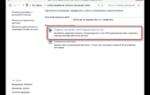 Что лучше для выхода в Интернет: USB-модем или смартфон в качестве Wi-Fi роутера?
Что лучше для выхода в Интернет: USB-модем или смартфон в качестве Wi-Fi роутера?


 Как Разлочить Модем Huawei Бесплатно От Сотовых Операторов МТС, Мегафон, Билайн, Теле2
Как Разлочить Модем Huawei Бесплатно От Сотовых Операторов МТС, Мегафон, Билайн, Теле2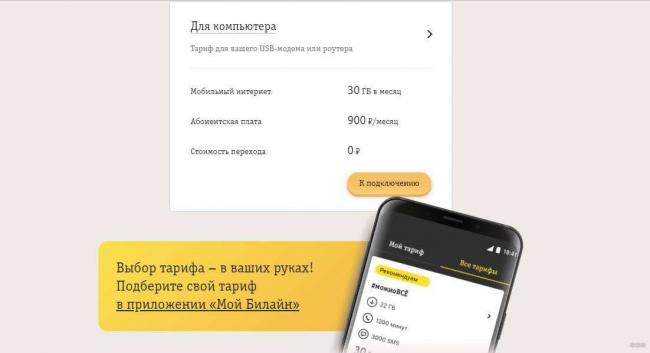






 Антенна для 3g модема – простейшие самодельные устройства и советы по их настройке и подключению
Антенна для 3g модема – простейшие самодельные устройства и советы по их настройке и подключению Сетевые карты для компьютера: что это, зачем она нужна, обзор 10 лучших моделей
Сетевые карты для компьютера: что это, зачем она нужна, обзор 10 лучших моделей В чем разница между интерфейсами mini PCIe и mSATA и SSD?
В чем разница между интерфейсами mini PCIe и mSATA и SSD?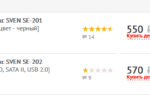 Внешний привод DVD: характеристики, лучшие модели
Внешний привод DVD: характеристики, лучшие модели